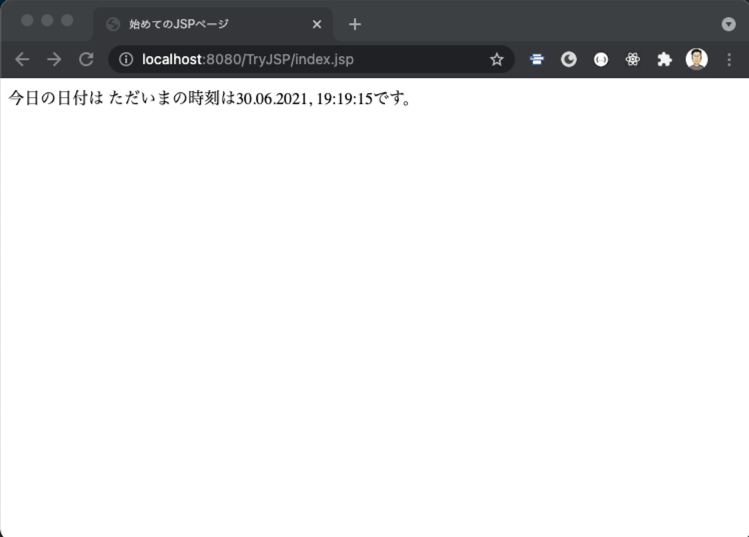【JSP】JavaServer Pagesとは?ServletsやJSTLも解説。
- 投稿日:2021.06.30 最終更新日:2024.12.18
- Javaフレームワーク
- サンプルコード, チュートリアル, IDE
この記事では、JavaServer Pages(以下、JSP)とそれに関連する技術について初心者にもわkりやすいように解説していく。
この記事を書いている2021年現在では、JSPが登場してかなりの年月が経っておりJSPにとって変わる新しいWebの技術はたくさん登場している。
しかし、そんな中でもJSPを使用しているプロジェクトはいまだに少なくなく、JSPを習得することにはまだ価値がある。
JSP・Servletsとは?
まずJSPとServletsについて簡単に紹介しておこう。
JavaServer Pagesとは?
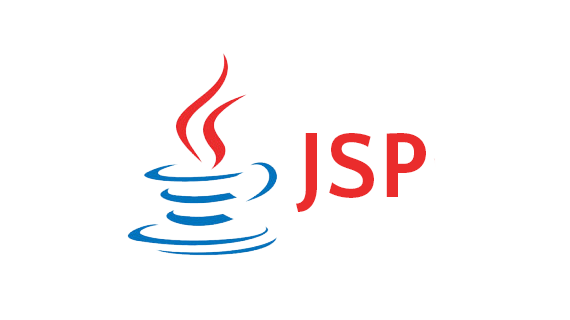
JSPはHTML の中にJavaのコードを埋め込むためのフレームワークだ。
JSPを使用することにより、HTMLのページに動的なコンテンツを埋め込むことが可能だ。
JavaScriptもHTMLに動的なコンテンツを埋め込むために使われるが、JavaScriptはフロントエンドサイドで動的なコンテンツを生成する技術、一方JSPはサーバーサイトで動的なコンテンツを生成する。
つまり、ユーザではJSPを基に生成されたHTMLコードを
なお、JSFについて知りたい方はこちらの記事をどうぞ。
Java EE 8 (Enterprise Edition)の後継にあたるJakarta EE 8が2019年にEclipseFoundationからリリースされて、Java Server PagesはJakarta Server Pagesと公式名称が変更となった。
Servletsとは?
ServletsはJSPが登場する以前に使用されていた技術。
JSPと同様にサーバーサイドでHTMLのコードを生成する技術。ただし、JSPとは異なりHTMLのファイルに直接Javaのコードを記述することはできない。
JSPの使い方
ここからはeclipseを使った、JSPの導入方法と使用方法を紹介しよう。
JSPの導入方法
まずはJava EEに対応したeclipseのバージョン「Eclipse IDE for Enterprise Java and Web Developers」をインストールしよう。
JSPを使ったプロジェクトを動作させるには、TomcatやGlassFishといったwebサーバーが必要となる。この記事ではTomcatのバージョン10を使用する。公式ページからTomcatをダウンロードする
JSPプロジェクトを作成する
eclipseを開いて「File > New > Dynamic Web Project」を選択して、新しいプロジェクトの作成画面を開く。
プロジェクト名と使用するwebサーバーを選択して「Finish」ボタンをクリックする。
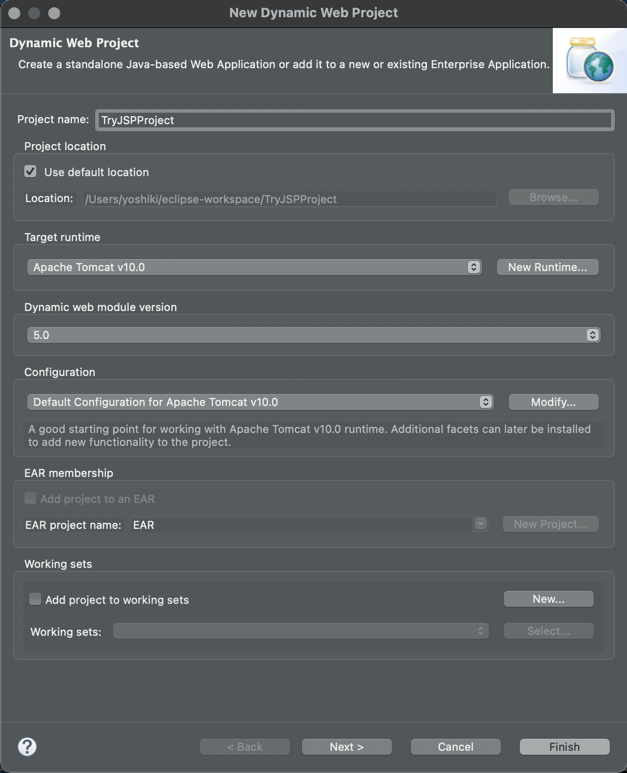
新しいJSPファイルを作成する
プロジェクト内のsrc/main/webappフォルダにて右クリックをしてコンテキストメニューを開き、「New > JSP File」を選択する。
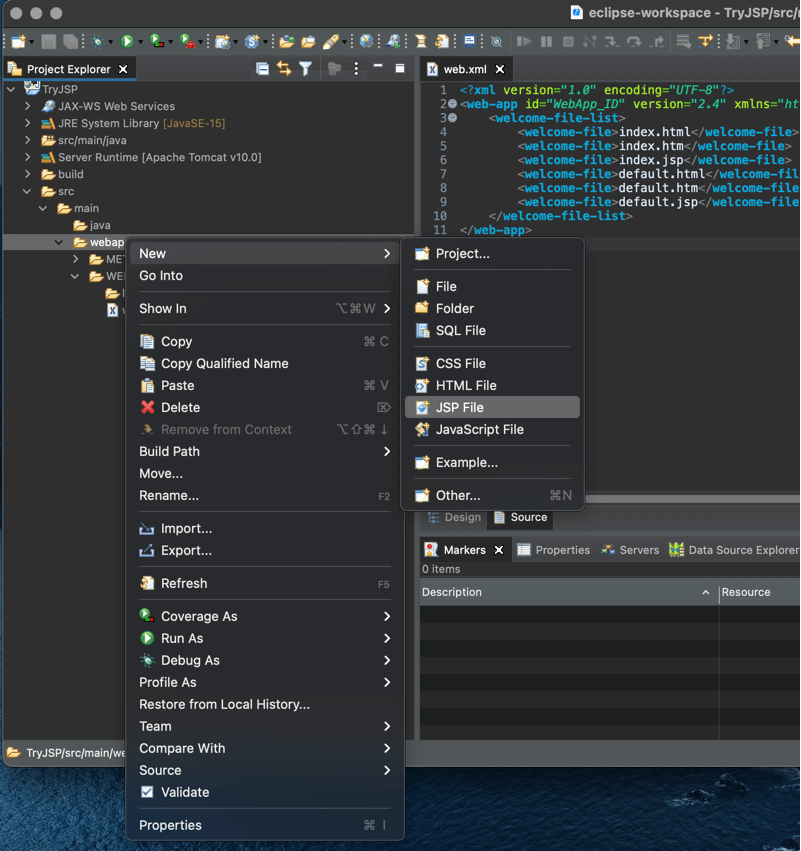
「New JSP File」ウィンドウが開くので、名前を入力して「Next >」をクリックする。
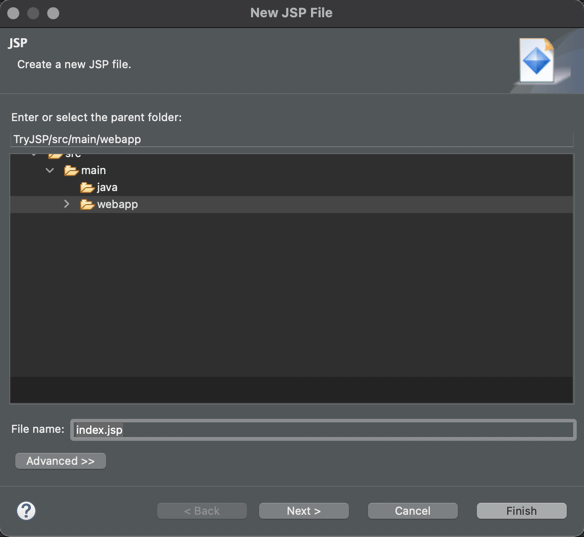
「New JSP File(html 5)」を選択して、「Finish」をクリックする。
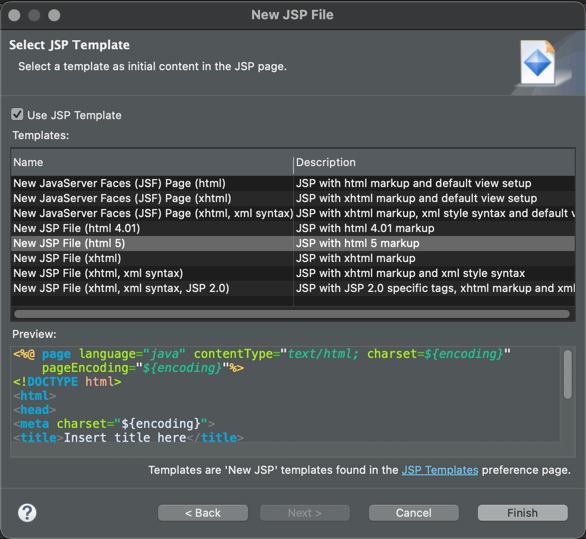
プロジェクトを実行する
では、先程作成したJSPファイルに以下のように書き換えて実行してみよう。
<%@ page import = "java.io.*,java.util.*" %>
<%@ page language="java" contentType="text/html; charset=UTF-8"
pageEncoding="UTF-8"%>
<!DOCTYPE html>
<html>
<head>
<meta charset="UTF-8">
<title>始めてのJSPページ</title>
</head>
<body>
<div>
今日の日付は
<%
Date date = new Date();
out.print( "ただいまの時刻は" + date.toLocaleString() + "です。");
%>
</div>
</body>実行する際はコンテキストメニューから「Run As > Run on Server」を選択する。始めて実行する際には使用するサーバーインスタンスを指定する。
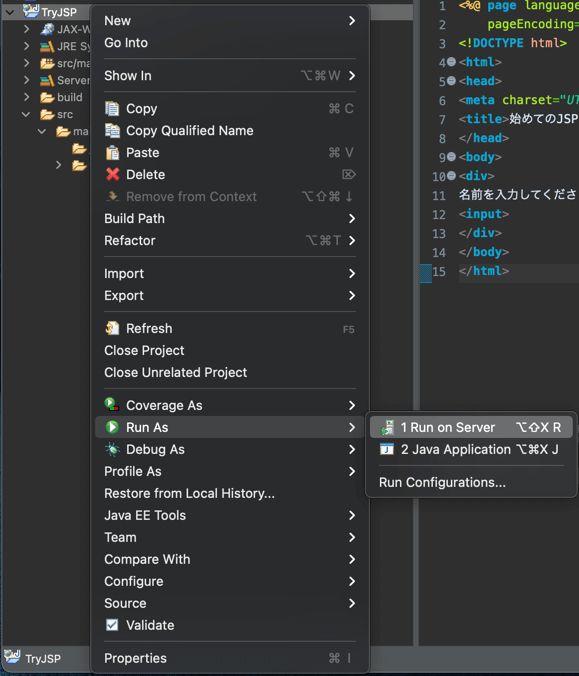
実行するとeclipse内でブラウザーが開きJSPファイルに書いた内容が表示される。
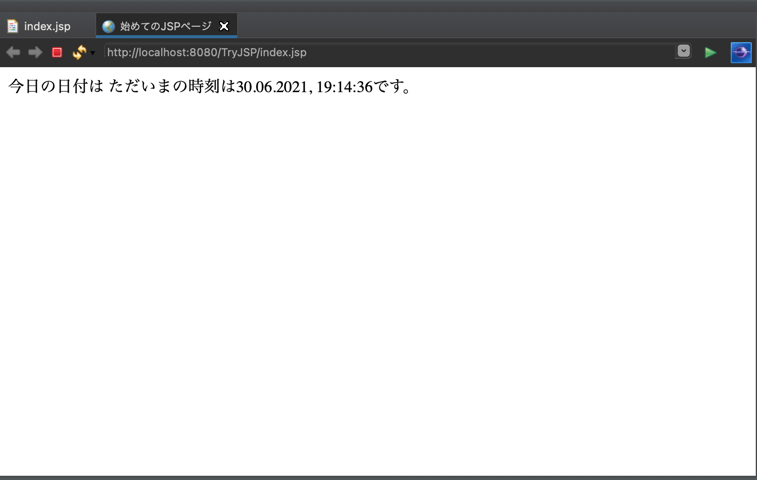
プロジェクトを実行した状態であれば、URLを入力することにより任意のブラウザーでHTMLファイルを表示することができる。